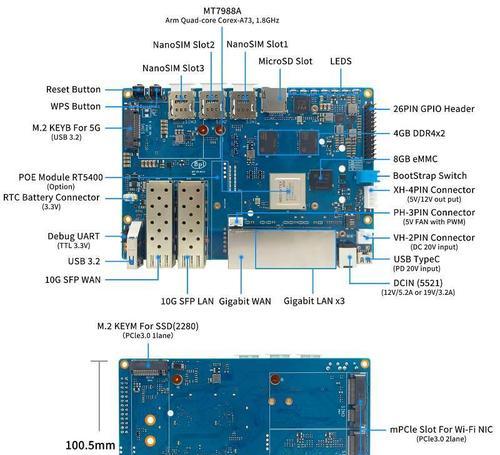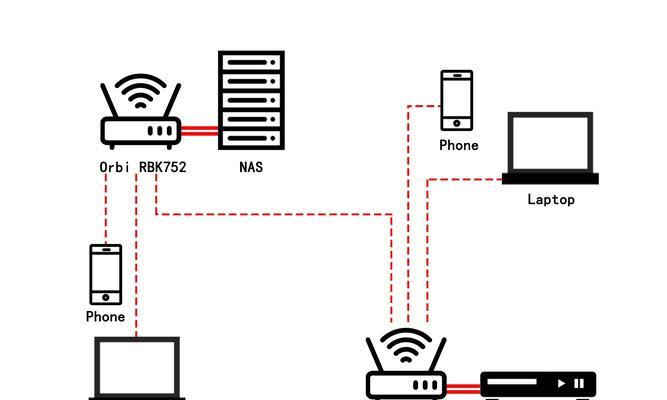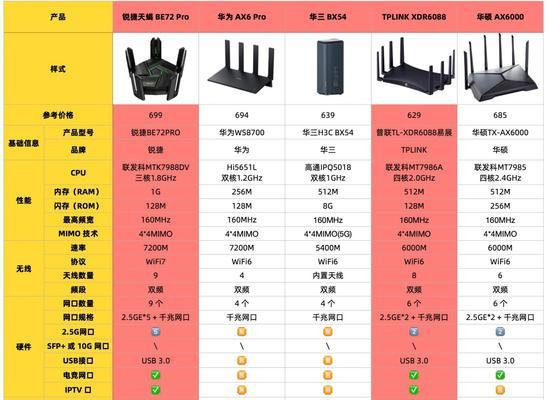不会设置网络如何连接路由器?连接路由器的基本步骤是什么?
- 电器维修
- 2025-04-14
- 11
在这个互联网高速发展的时代,无线网络已经成为我们生活中不可或缺的一部分。路由器作为网络连接的关键设备,它的设置和使用对很多用户来说可能稍显复杂。如果你还不知道如何连接路由器,或者对网络设置感到迷茫,这篇文章将为你提供清晰的步骤和实用的指导。
第一步:了解你的路由器
在开始连接路由器之前,你需要了解一些基本信息。路由器是一种网络设备,它能够通过有线或无线方式连接到互联网,并将信号分发给多个设备。每个路由器都有自己的品牌和型号,通常在路由器的底部或背部会贴有标签,上面有设备的默认登录IP地址、用户名和密码等重要信息。

第二步:将路由器与调制解调器连接
路由器连接的第一步是将它连接到调制解调器(Modem)。调制解调器是将互联网信号从服务商处接收并转换成可用信号的设备。一般情况下,使用以太网线(网线)将调制解调器的以太网端口(通常标为“WAN”)连接到路由器的WAN端口(也称为“互联网”端口)。确保所有连接都牢固,以保证信号的稳定传输。
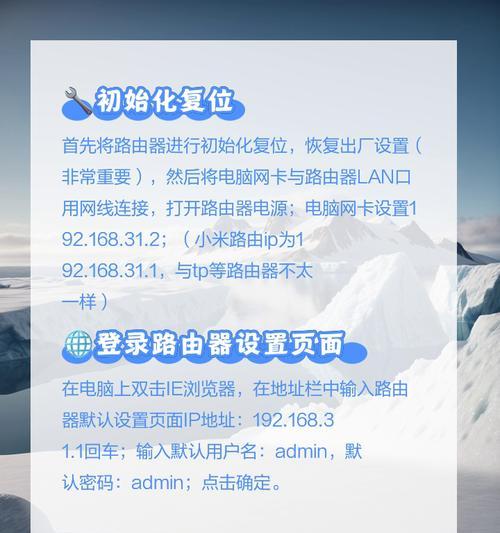
第三步:配置路由器
完成物理连接后,需要对路由器进行配置,以便它能够正常工作。不同品牌的路由器配置方式可能略有不同,但基本步骤相似:
1.连接电源:将电源适配器连接到路由器,并插入电源插座。
2.连接电脑:可以使用网线将电脑连接到路由器的LAN端口,或者将电脑连接到路由器创建的无线网络上。
3.打开网络设置:在电脑上打开网络设置,找到新出现的无线网络名称(SSID),并连接到该网络。
4.访问路由器管理界面:打开浏览器,输入路由器的默认IP地址。在弹出的登录界面输入默认的用户名和密码,登录到路由器的管理界面。
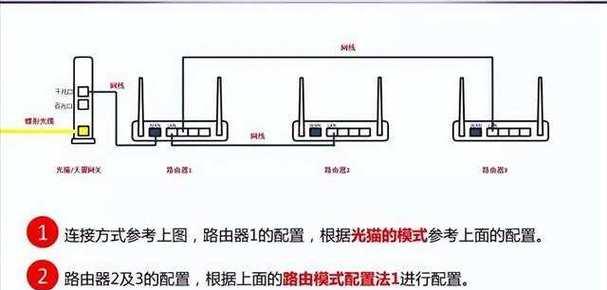
第四步:设置互联网连接
登录到路由器后,通常会有“设置向导”引导你进行网络设置,或者你可以手动设置:
1.选择上网方式:根据你家的网络类型选择PPPoE、动态IP或静态IP等选项。对于家庭用户,PPPoE(宽带拨号)是最常见的选择。
2.输入账号和密码:如果是宽带拨号,需要输入宽带运营商提供的账号和密码。
3.保存设置:配置完成后,点击保存或应用更改。
第五步:无线网络设置
完成互联网连接设置后,你还需要设置无线网络,以便其他设备能够连接:
1.设置无线网络名称(SSID):给你的无线网络起一个容易辨认的名称。
2.设置无线密码:为你的无线网络设置一个安全的密码,以防止他人未经授权使用你的网络。
3.启用安全加密:选择WPA2或WPA3作为安全加密类型,以保证网络的安全性。
第六步:重启路由器
完成所有设置后,不要忘记重启路由器,以确保所有配置生效。
第七步:测试连接
测试一下你的网络连接是否正常:
1.检查互联网连接:打开浏览器,尝试访问网页,看是否能够正常上网。
2.检查无线设备连接:确保手机、平板等无线设备已经成功连接到你的无线网络。
常见问题和解决办法
忘记了路由器密码怎么办?:通常可以通过重置路由器来恢复出厂设置,然后使用默认密码重新登录管理界面。
连接后无法上网怎么办?:检查路由器和调制解调器之间的连接是否牢固,检查路由器设置是否正确,重启设备后再试。
无线信号弱怎么办?:可以考虑更换位置、升级路由器或添加无线信号放大器。
小结
连接路由器虽然在初次看起来可能有些复杂,但只要按照上述步骤一步一步操作,即使是网络新手也能顺利完成设置。记住,路由器的正确设置是确保网络安全和快速上网的基础。如果你在连接或设置过程中遇到任何问题,不妨参考本文提供的步骤和建议,或者联系路由器的技术支持获取帮助。通过以上步骤,你就可以轻松享受稳定快捷的网络生活了。
版权声明:本文内容由互联网用户自发贡献,该文观点仅代表作者本人。本站仅提供信息存储空间服务,不拥有所有权,不承担相关法律责任。如发现本站有涉嫌抄袭侵权/违法违规的内容, 请发送邮件至 3561739510@qq.com 举报,一经查实,本站将立刻删除。!
本文链接:https://www.9jian.net/article-9035-1.html